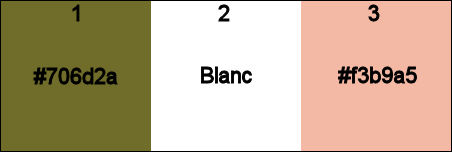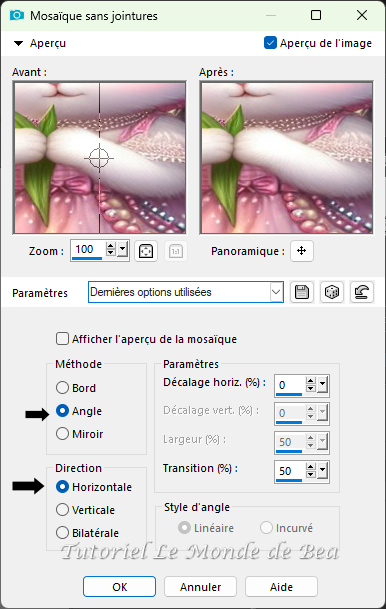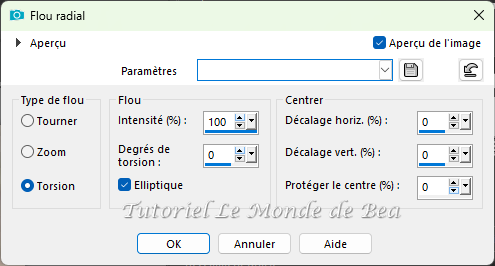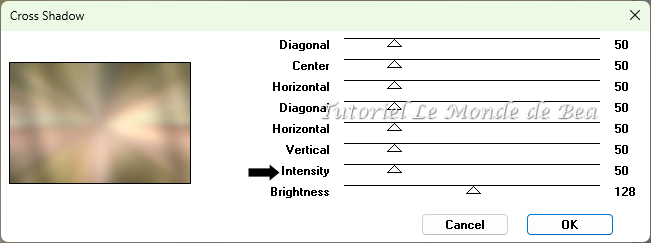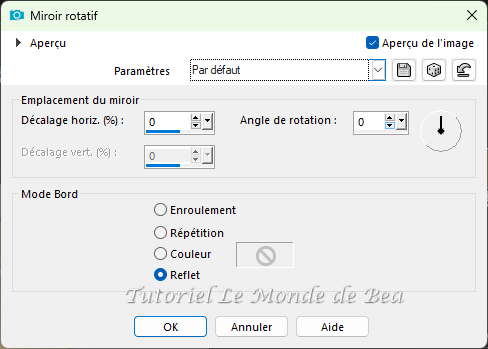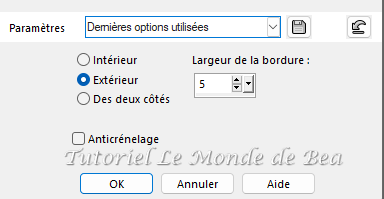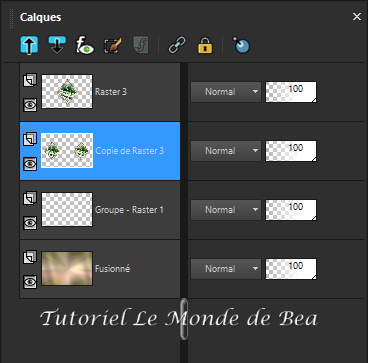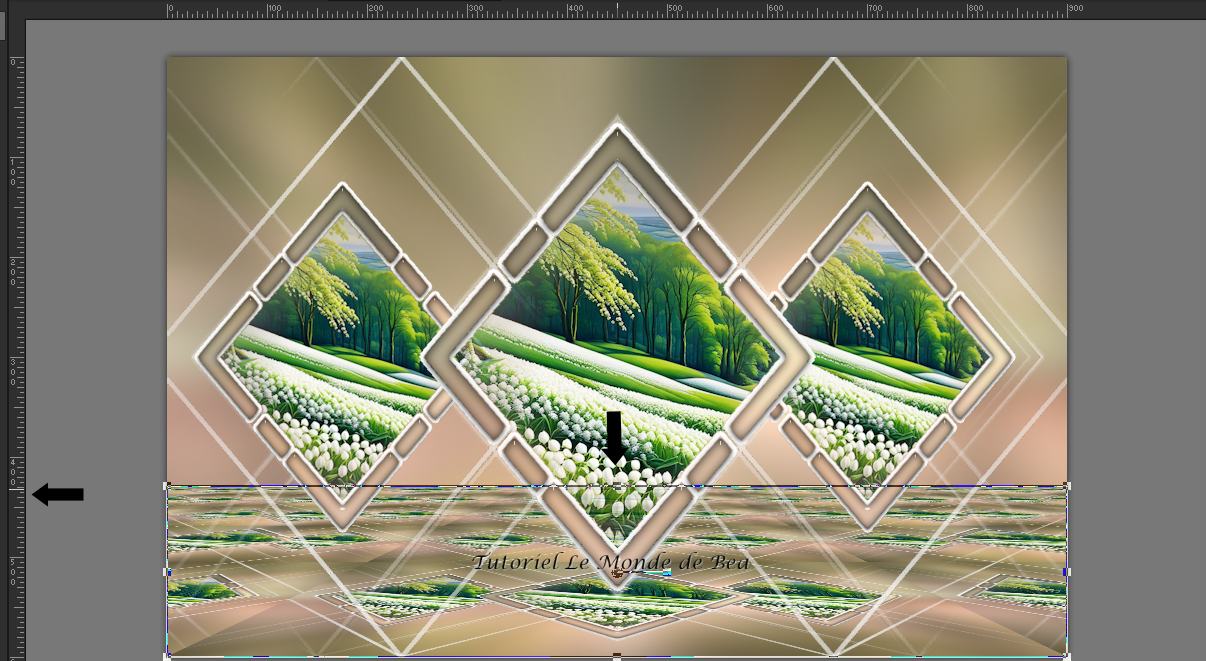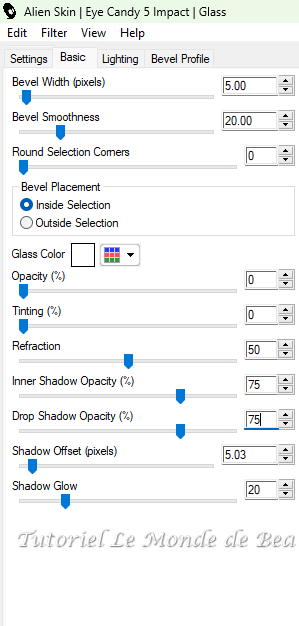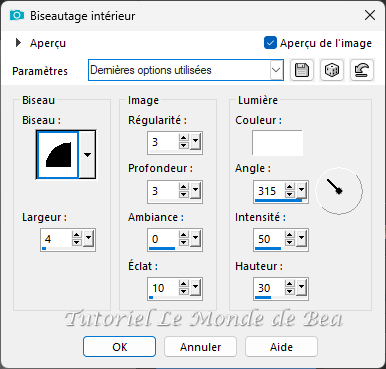| Jolie fée porte bonheur
Mon site est protégé Merci de respecter mon travail *********** Ce tutoriel est de ma création, il est interdit de se l'approprier Toute ressemblance avec un autre tutoriel ne serait que pure coïncidence Si vous voulez proposer mes tutoriels sur vos groupes/forums Merci de m'en faire la demande Merci de mettre un lien vers le tutoriel si vous exposez vos versions sur vos blogs/sites *********** Les Tubes utilisés sont trouvés sur le net ou appartiennent aux tubeuses dont j' ai l' autorisation et que je remercie (voir la liste ici) Il est strictement interdit d'enlever la signature, de renommer ou de redistribuer les tubes Si un tube vous appartient merci de me contacter, j'ajouterai votre lien à ma liste ou sinon je retirerai le tube du matériel ********** Ce tutoriel est réalisé avec Psp 2019
Il vous manque un filtre ? - Merci à Renée de m'autoriser à vous proposer le lien de ces filtres ici :
Matériel :
Vous pouvez trouver des tubes fées ici
Servez du Crayon pour suivre le tutoriel
1. 2. Fenêtre - Dupliquer Fermer l'original - Nous allons travailler sur la copie 3. Remplir le calque de la Couleur 1 Ouvrir le tube personnage muguet Enlever la signature Edition - Copier Sur votre travail - Calques - Nouveau calque raster Sélections - Sélectionner tout Edition - Coller dans la sélection Sélections - Ne rien sélectionner 4. Effets d'image - Mosaïque sans jointures
Réglage - Flou radial
Calques - Fusionner les calques visibles
5. Effets - Graphic Plus - Cross Shadow
Calques - Nouveau calque raster Remplir de blanc Calques - Nouveau calque de masque à partir d'une image
Calques - Fusionner le groupe Réglage - Netteté - Davantage de netteté 7. Effets - Fm Tile Tools - Saturation emboss par défaut Effets - Fm Tile Tools - Blend emboss par défaut Effets 3D Ombre portée 1 / 1 / 60 / 1 blanc 8. Effets de réflexion - Miroir rotatif par défaut
Calques - Dupliquer Image - Miroir vertical Calques - Fusionner avec le calque du dessous Effets - Simple - Top Bottom wrap 9. Se placer sur le calque fusionné Sélections - Charger une sélection à partir du canal alpha Charger la sélection 1 Sélections - Transformer la sélection en calque Calques - Réorganiser - Déplacer tout en haut de la pile des calques Effets - Alien skin eye Candy 5 Impact - Glass - Settings Clear Sélections - Modifier - Sélectionner les bordures de la sélection
10. Calques - Nouveau calque raster Remplir de blanc Sélections - Ne rien sélectionner Calques - Réorganiser - Déplacer vers le bas Se placer sur le calque du dessus Calques - Fusionner avec le calque du dessous 11. Se placer sur le calque du dessous Sélections - Charger une sélection à partir du canal alpha Charger la sélection 2 Ouvrir le misted paysage Enlever la signature Sur votre travail - Coller comme nouveau calque Redimensionner à 50% tous les calques NON cochés (Adapter à votre tube) Placer dans la sélection la partie du tube que vous souhaitez conserver Sélections - Inverser Touche Suppr de votre clavier Sélections - Ne rien sélectionner 12. Se placer sur le calque du dessus Calques - Fusionner avec le calque du dessous Calques - Dupliquer Redimensionner à 75% tous les calques NON cochés Effets d'image - Décalage
13. Calques - Dupliquer Effets d'image - Décalage
Calques - Fusionner avec le calque du dessous Calques - Réorganiser - Déplacer vers le bas 14. Nos calques
Se placer sur le calque fusionné Edition - Copie spéciale - copier avec fusion Edition - Coller comme nouveau calque 16. Effets - Mura's Meister - Perspective tiling par défaut Outil sélecteur "K" - Déplacer le curseur du haut jusqu'à 420
Effets 3D Ombre portée 0 / 0 75 / 25 noir 17. Sur le calque fusionné Effets - Unlimited - Funhouse - Loom par défaut Edition - répéter - Loom 18. En haut de la pile des calques Ouvrir Deco Edition - Copier Sur votre travail - Coller comme nouveau calque Sélections - Sélectionner tout Flottante Statique Effets - Alien skin eye Candy 5 Impact - Glass
Effets 3D Ombre portée comme précédemment 19. Image - Ajouter des bordures symétriques 2 px Couleur 3 3 px Couleur 1 2 px Couleur 3 10 px Blanc 5 px Couleur 3 25 px Blanc 20. A l'aide de la baguette magique sélectionner la bordure de 5 px Effets 3D - Biseautage intérieur
Sélections - Ne rien sélectionner 21. Copier à nouveau le tube personnage Sur votre travail - Coller comme nouveau calque Redimensionner à 65% tous les calques NON cochés (adapter selon votre tube) Placer à gauche comme sur l'exemple Calques - Dupliquer Sur le calque du dessous - Flou gaussien à 20 Mode du calque Multiplier 22. En haut de la pile des calques Ouvrir le texte Edition - Copier Sur votre travail - Coller comme nouveau calque Outil sélecteur "K" Placer selon ces réglages Position H 634 Position V 246 Touche M pour désélectionner En fonction de vos couleurs vous pouvez mettre le calque en image en négatif 23. Ouvrir le bouquet de muguet Enlever la signature Edition - Copier Sur votre travail - Coller comme nouveau calque Redimensionner à 50% tous les calques NON cochés et ensuite une fois à 65% Image - Miroir horizontal Placer en dessous du texte comme sur l'exemple Effets 3D Ombre portée 1 / 1 / 60 / 1 noir Réglage - Netteté - Netteté Edition - répéter - Netteté
24. Edition - Copier Sur votre travail - Coller comme nouveau calque
25. 26. Image - Ajouter une bordure de 1 px de Couleur 1 Sélections - Sélectionner tout Sélections - Contracter de 7 Sélections - Inverser Remplir de la Couleur 1 Sélections - Ne rien sélectionner Effets - AAA Filters - Fotoframe
si vous n'avez pas ce filtre
je vous le donne
ici
Enregistrer en jpeg
Voilà ce tutoriel est terminé, j' espère qu' il vous a plu Merci de l' avoir suivi Si vous avez des questions ou souhaitez m'envoyer vos réalisations
Si vous désirez recevoir ma newsletter
Versions de mes testeuses
Merci Evelyne
Merci Lecture33 Versions de mes traductrices
Merci Moi-Même
Merci Evalynda
Merci Eugénia Clo
Merci Alexandra et Sternchen VOS REALISATIONS
Merci Claudine
Merci Edith
Merci Irène
Merci Sylviebella
Merci Denise D
Merci Gerrie
Merci Renée
Merci Julie
Merci Aura
Merci Joelle
Merci Cloclo
Merci Cat's Graffitis
Merci Damas
Merci Estrella
Merci Castorke
Merci FelineC31
Merci Virginia
Merci Jaja
Merci Léa
Merci Cali
Merci Coly
Merci Violette
Merci Greet
Merci Angie
Merci Annick
Merci Noella
Merci Michèle
Merci Alyciane
Merci Sylvie
Merci Valentina
Merci Françoise
Merci Annie
Merci Mimi
Merci Brigitte alice
Merci Laurette
Merci Nadège
Merci Charmin
Merci Finette
Merci Gene
Merci Marie 8635
Merci Mariette
Merci Dany
Merci Paty
Merci Vanille
Merci Marion
Merci Martine
Merci Madeleine
Merci Lambada
Merci Coraline
Merci Inge-lore
Merci Danielle
Merci Charlotte
Merci Cheti
Merci Hélène
Merci Marylou
Merci Mimi 4528
Merci Mulan
Merci Talon aiguille |
Design ©Bea - Groupe Passion-Créations
Tutoriel mis en ligne le 16 avril 2024